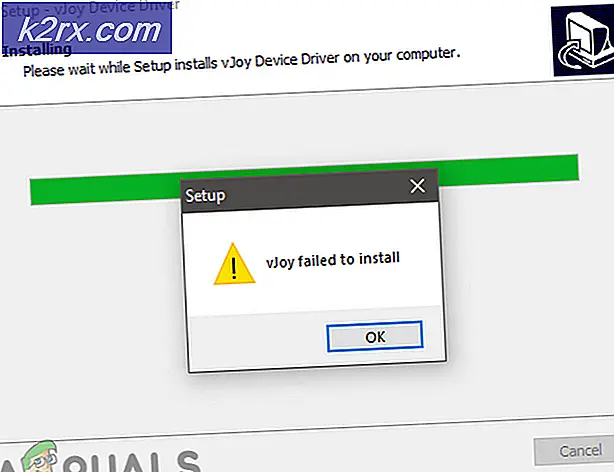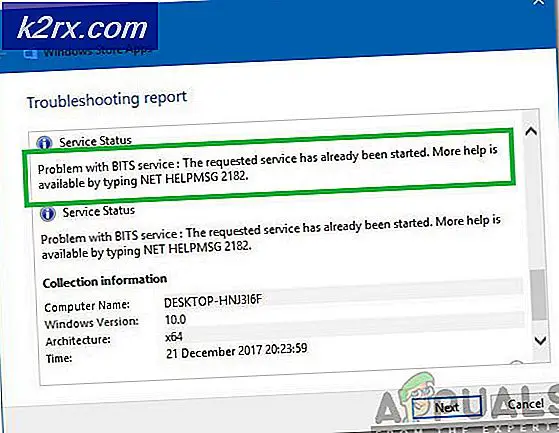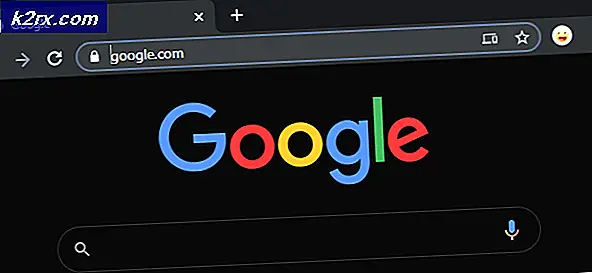Oplossing: Alleen Android-noodoproepen en geen service
De noodoproepen en / of geen serviceproblemen zijn een van de meest voorkomende problemen waarmee Android-gebruikers vaak te maken hebben. Dit probleem is netwerkgebaseerd en verhindert dat de gebruiker met succes gebruik kan maken van op het netwerk gebaseerde functionaliteiten van een Android-apparaat, en het niet kunnen gebruiken van een smartphone om te bellen, teksten te verzenden en verbinding te maken met mobiele datanetwerken is zeker een belangrijke in de steek gelaten.
Hoewel dit probleem het vaakst wordt aangetast door de Samsung Galaxy Smartphones, schuwt het niet alle andere merken en modellen smartphones die er zijn. Een Android-apparaat kan alleen noodoproepen of geen servicefout weergeven door een van de drie dingen - slechte signaalsterkte, een beetje knik of probleem in de software van het apparaat of defecte hardware.
Zolang de oorzaak van dit probleem geen defecte hardware is, zoals een defecte SIM-kaart of gebrekkige SIM-kaartleestoestellen in het apparaat, zijn er nogal wat dingen die iemand kan doen om het te verhelpen.
De volgende zijn de drie meest effectieve oplossingen die kunnen worden gebruikt om alleen de noodoproepen te verwijderen en / of geen serviceprobleem:
Oplossing 1: selecteer handmatig de koerier
Als u de drager van een smartphone handmatig selecteert, kan het apparaat in veel gevallen met succes verbinding maken met de netwerkaanbieder.
1. Ga naar Instellingen .
2. Navigeer naar de netwerkinstellingen voor het apparaat.
PRO TIP: Als het probleem zich voordoet met uw computer of een laptop / notebook, kunt u proberen de Reimage Plus-software te gebruiken die de opslagplaatsen kan scannen en corrupte en ontbrekende bestanden kan vervangen. Dit werkt in de meeste gevallen, waar het probleem is ontstaan door een systeembeschadiging. U kunt Reimage Plus downloaden door hier te klikken3. Tik op Mobiele netwerken .
4. Druk op Netwerkoperators .
5. Sta het apparaat toe om naar netwerken te zoeken. Als het apparaat niet automatisch naar netwerken gaat zoeken, tikt u op Zoeknetwerken .
6. Selecteer de provider van het apparaat in de lijst met beschikbare netwerken.
Oplossing 2: wijzig de netwerkmodus alleen in GSM
Als een Android-apparaat vanwege een signaalprobleem geen verbinding met de netwerkprovider kan maken, kan het wijzigen van de netwerkmodus naar GSM alleen maar werken omdat 2G-signalen veel sterker zijn en veel meer penetratievermogen hebben in vergelijking met 3G- of 4G-signalen.
1. Ga naar Instellingen .
2. Zoek de weg naar de netwerkinstellingen van het apparaat.
3. Tik op Mobiele netwerken .
4. Tik op Netwerkmodus .
5. Selecteer, ongeacht in welke modus het apparaat is ingeschakeld, alleen GSM .
Oplossing 3: gebruik de Ariza-patch (vereist root)
De Ariza-patch is een Android-systeempatch die is ontworpen om knikken in de basisband van een Android-apparaat (modem) te herstellen. Het toepassen van de Ariza-patch op een Android-smartphone die alleen last heeft van noodoproepen en / of geen service-problemen heeft grote kansen om het apparaat te repareren, vooral in het geval van Samsung smartphones.
1. Zorg ervoor dat het apparaat root- toegang heeft .
2. Installeer Busybox op het apparaat.
3. Download het APK-bestand voor de Ariza-patch van hier.
4. Ga naar Instellingen > Beveiliging en zorg ervoor dat de installatie van toepassingen van onbekende bronnen is toegestaan.
5. Installeer de Ariza-patch.
6. Open de Ariza-patch.
7. Tik op V [0, 5] patch uygula .
Wacht een paar minuten en nadat de patch op het apparaat is toegepast, start u deze opnieuw op.
PRO TIP: Als het probleem zich voordoet met uw computer of een laptop / notebook, kunt u proberen de Reimage Plus-software te gebruiken die de opslagplaatsen kan scannen en corrupte en ontbrekende bestanden kan vervangen. Dit werkt in de meeste gevallen, waar het probleem is ontstaan door een systeembeschadiging. U kunt Reimage Plus downloaden door hier te klikken